Win11蓝屏IRQL_NOT_LESS_OR_EQUAL错误解决方法 如何处理Win11出现IRQL_NOT_LESS_OR_EQUAL蓝屏错误
Win11蓝屏IRQL_NOT_LESS_OR_EQUAL错误解决方法,Win11是微软推出的最新操作系统版本,然而一些用户在使用过程中可能会遇到蓝屏错误,如IRQL_NOT_LESS_OR_EQUAL,这个错误通常与硬件驱动程序或内存问题有关。当系统检测到某个驱动程序试图访问无效的内存地址时,就会触发这个错误。为了解决这个问题,我们可以采取一些简单的方法。首先我们可以尝试升级或重新安装相关的驱动程序,确保其与Win11兼容。其次我们可以运行内存检测工具,如Windows内存诊断工具,以排除内存问题。另外及时更新操作系统和应用程序也是减少蓝屏错误的有效方法。总之遇到IRQL_NOT_LESS_OR_EQUAL错误时,我们应该先检查和更新驱动程序,排除内存问题,并保持系统的最新状态。
具体步骤如下:
1、创建可启动媒体并使用它启动 Windows 11 或连续 3 次使用硬关机将操作系统启动到恢复模式。
2、单击疑难解答。
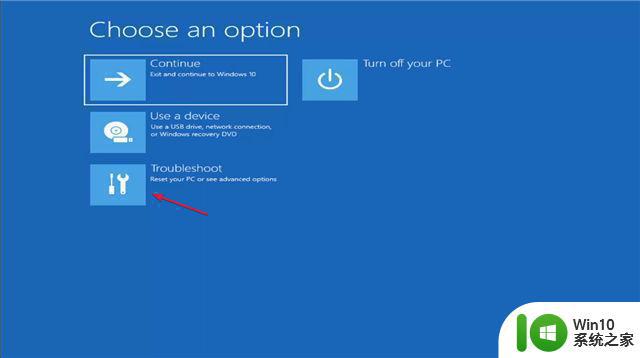
3、选择高级选项。
4、现在选择启动修复。
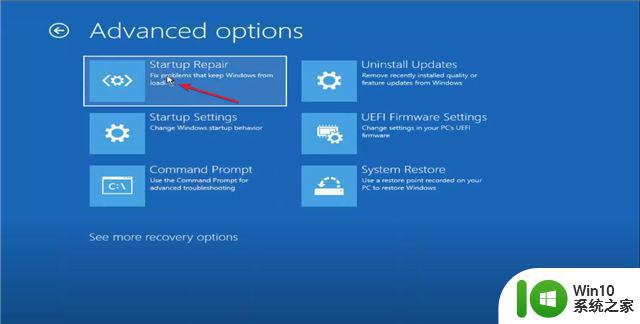
5、如果系统检测到任何问题,它将尝试解决它们。如果没有找到,您将收到“启动修复无法修复您的 PC”的消息。单击高级选项按钮。
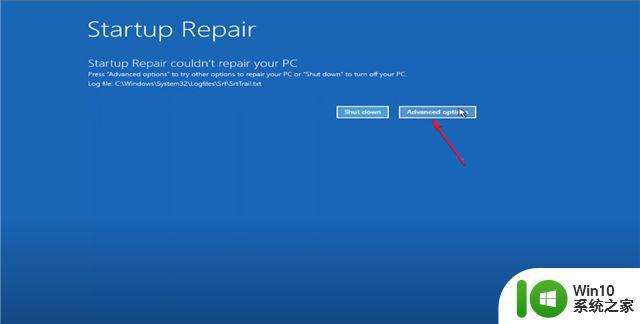
6、这将带您返回主屏幕。再次选择疑难解答,然后高级选项,然后在新窗口中单击启动设置。
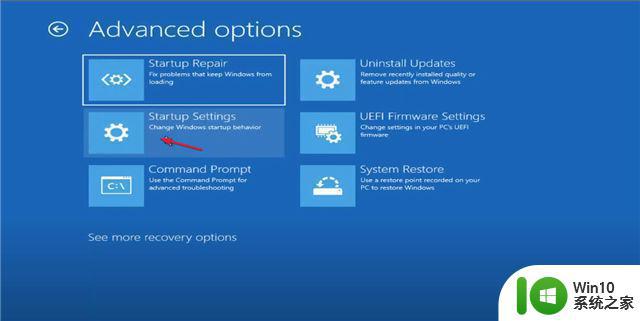
7、现在单击重新启动以安全模式启动 PC 。
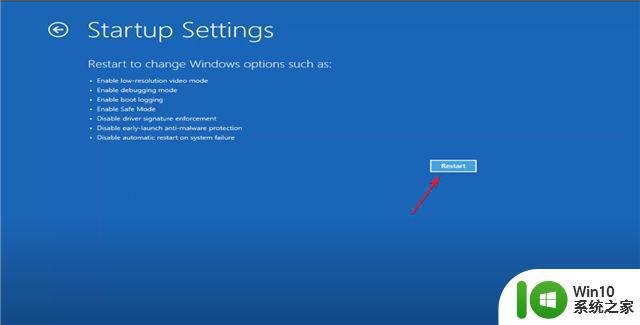
8、如果您怀疑最近的更新导致了此问题,您还可以从上一个菜单中选择“卸载更新”并回滚任何最近的更新。
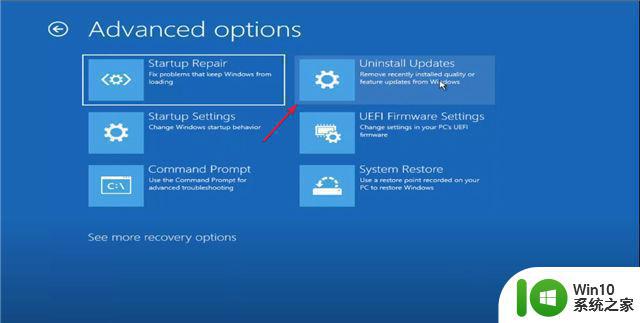
9、从同一菜单中,您还可以选择“系统还原”并将系统回滚到以前的还原时间点,此时尚未发生此错误。
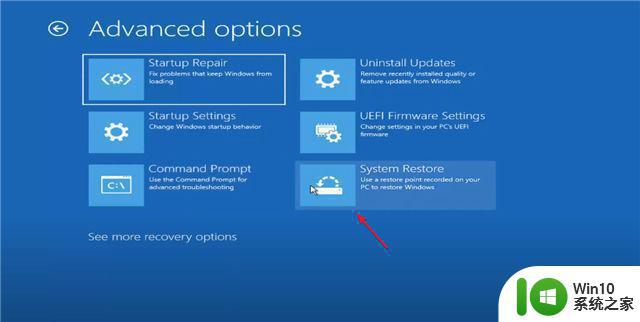
10、PC 在安全模式下重新启动后,查看问题是否仍然存在。如果没有,那基本上意味着第三方导致了这个问题,你需要卸载它。
以上是Win11蓝屏IRQL_NOT_LESS_OR_EQUAL错误解决方法的全部内容,如需帮助,请按照小编的步骤进行操作,希望对您有所帮助。
Win11蓝屏IRQL_NOT_LESS_OR_EQUAL错误解决方法 如何处理Win11出现IRQL_NOT_LESS_OR_EQUAL蓝屏错误相关教程
- Win11蓝屏错误代码WHEA_UNCORRECTABLE_ERROR解决方法 如何处理Win11出现WHEA_UNCORRECTABLE_ERROR蓝屏错误
- Win11电脑蓝屏出现 Bad System Config Info BSoD 错误如何解决 Win11电脑蓝屏Bad System Config Info错误怎么办
- win11出现蓝屏错误代码0x0000001A如何修复 Win11蓝屏代码0x0000001A怎么办
- Win11发生cldflt.sys蓝屏错误的三种解决方法 Win11遇到cldflt.sys蓝屏错误怎么办
- win10机械革命蓝屏解决方法 机械革命win11蓝屏错误代码解析
- 华为win11待机蓝屏 Win11电脑蓝屏machine错误解决步骤详解
- win11出现错误代码0xc0000001的处理方法 Win11错误代码0xc0000001怎么办
- win11电脑蓝屏0xc0000428是什么问题 win11电脑出现0XC0000428错误怎么办
- win11电脑蓝屏错误代码解析 win11电脑蓝屏故障排除技巧
- Win11系统出现bddci.sys BSOD错误的处理方法 Win11系统出现bddci.sys BSOD错误怎么解决
- win11更新出现0xc1900101错误代码如何处理 - win11更新出现0xc1900101错误代码怎么解决
- win11玩steam游戏出现致命错误如何处理 win11steam致命错误怎么回事
- win11系统启动explorer.exe无响应怎么解决 Win11系统启动时explorer.exe停止工作如何处理
- win11显卡控制面板不见了如何找回 win11显卡控制面板丢失怎么办
- win11安卓子系统更新到1.8.32836.0版本 可以调用gpu独立显卡 Win11安卓子系统1.8.32836.0版本GPU独立显卡支持
- Win11电脑中服务器时间与本地时间不一致如何处理 Win11电脑服务器时间与本地时间不同怎么办
win11系统教程推荐
- 1 win11安卓子系统更新到1.8.32836.0版本 可以调用gpu独立显卡 Win11安卓子系统1.8.32836.0版本GPU独立显卡支持
- 2 Win11电脑中服务器时间与本地时间不一致如何处理 Win11电脑服务器时间与本地时间不同怎么办
- 3 win11系统禁用笔记本自带键盘的有效方法 如何在win11系统下禁用笔记本自带键盘
- 4 升级Win11 22000.588时提示“不满足系统要求”如何解决 Win11 22000.588系统要求不满足怎么办
- 5 预览体验计划win11更新不了如何解决 Win11更新失败怎么办
- 6 Win11系统蓝屏显示你的电脑遇到问题需要重新启动如何解决 Win11系统蓝屏显示如何定位和解决问题
- 7 win11自动修复提示无法修复你的电脑srttrail.txt如何解决 Win11自动修复提示srttrail.txt无法修复解决方法
- 8 开启tpm还是显示不支持win11系统如何解决 如何在不支持Win11系统的设备上开启TPM功能
- 9 华硕笔记本升级win11错误代码0xC1900101或0x80070002的解决方法 华硕笔记本win11升级失败解决方法
- 10 win11玩游戏老是弹出输入法解决方法 Win11玩游戏输入法弹出怎么办